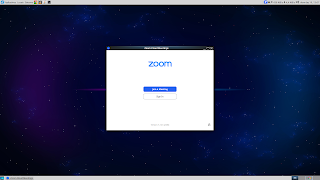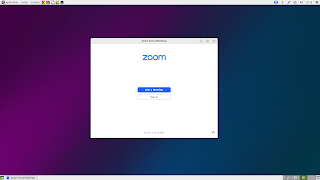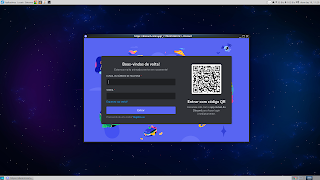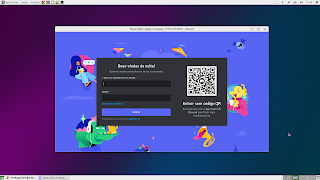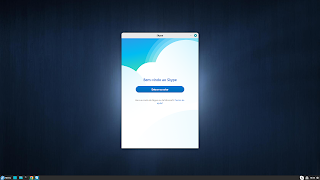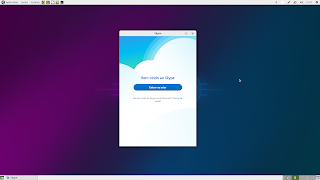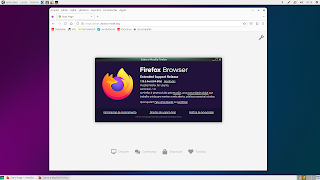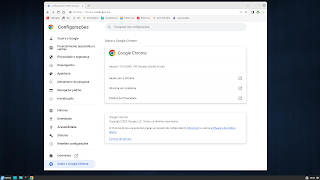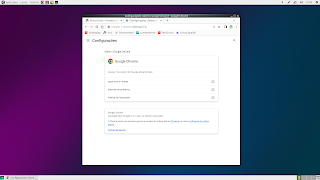O Firefox Snap foi adotado como navegador padrão desde o Ubuntu 22.04 LTS (Jammy Jellyfish). Se você não gosta do Snap e procura uma alternativa, o Firefox ESR é uma boa escolha, tanto que é adotado por distribuições como o Debian Stable. Felizmente a equipe do Ubuntu Mozilla mantém um PPA estável e confiável que contém o Firefox ESR, e que poderemos usar sem grandes complicações. Para instalar o instalar o Firefox ESR no Ubuntu 22.04 LTS e posteriores, abra um terminal e siga os passos abaixo. 1. Remova o Firefox Snap: sudo snap remove --purge firefox 2. Adicione o Mozilla Team PPA: sudo add-apt-repository ppa:mozillateam/ppa 3. Instale o Firefox ESR: sudo apt install firefox-esr